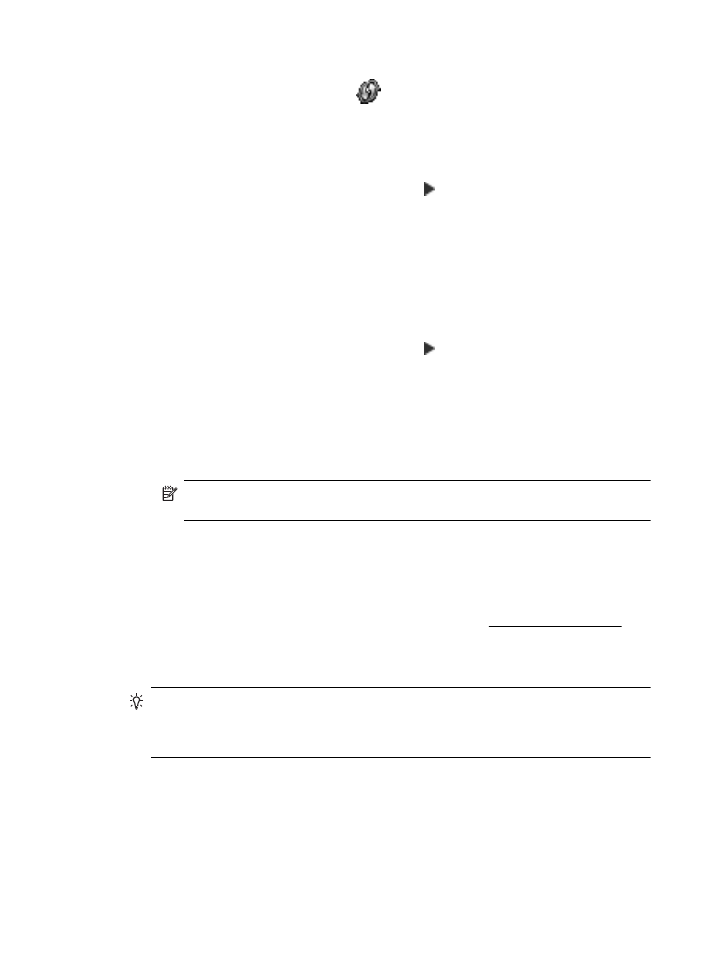
Ändern des Verbindungstyps
Nachdem Sie die HP Software installiert und den Drucker mit Ihrem Computer oder einem
Netzwerk verbunden haben, können Sie mithilfe der HP-Software den Verbindungstyp ändern
(beispielsweise von einer USB-Verbindung zu einer kabellosen Verbindung).
Einrichten des Druckers für die kabellose Kommunikation
255
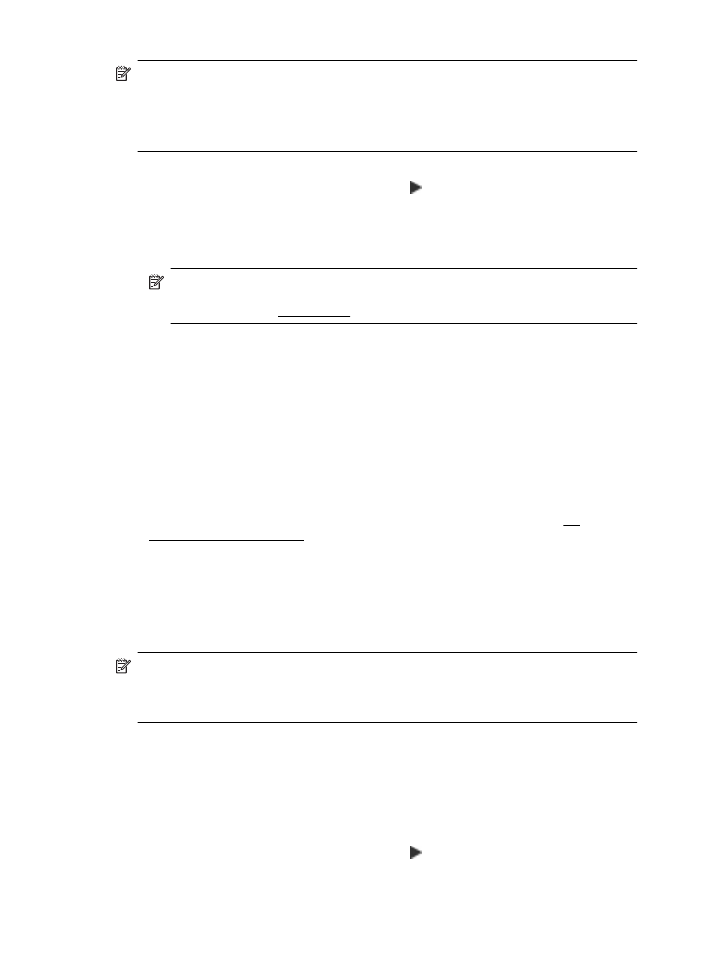
Hinweis Achten Sie beim Wechseln zu einer kabellosen Verbindung darauf, dass am
Drucker kein Ethernet-Kabel angeschlossen ist. Beim Anschluss eines Ethernet-Kabels wird
die Wireless-Funktion des Druckers deaktiviert.
Möglicherweise werden Sie während der Einrichtung aufgefordert, vorübergehend ein USB-
Kabel anzuschließen.
So wechseln Sie von einer Ethernet-Verbindung zu einer kabellosen Verbindung
1.
Tippen Sie auf dem Bedienfeld des Druckers auf (Nach-rechts-Pfeil:), tippen Sie auf
Einrichtung und anschließend auf Netzwerk.
2.
Tippen Sie auf Wireless, tippen Sie auf Wireless-Einrichtungsassistent und
anschließend auf OK.
3.
Befolgen Sie die angezeigten Anweisungen, um die Installation abzuschließen.
Hinweis Wenn Sie den Wireless-Netzwerknamen (SSID) und das Wireless-Kennwort
(WPA-Kennwortschlüssel, WEP-Schlüssel) nicht kennen, finden Sie weitere
Informationen unter Erste Schritte.
So wechseln Sie von einer USB-Verbindung zu einer kabellosen Verbindung
Befolgen Sie die Anweisungen für Ihr Betriebssystem.
Windows
1.
Klicken Sie auf dem Desktop des Computers auf Start, wählen Sie Programme oder Alle
Programme aus, klicken Sie auf HP, wählen Sie Ihren Druckernamen aus, und klicken Sie
danach auf Drucker-Einrichtung und Software.
2.
Klicken Sie auf Neuen Drucker verbinden und anschließend auf Drucker von USB-
Verbindung zu kabelloser Verbindung wechseln.
3.
Befolgen Sie die angezeigten Anweisungen, um die Installation abzuschließen.
Mac OS X
1.
Öffnen Sie das HP Dienstprogramm. Weitere Informationen finden Sie unter HP
Dienstprogramm (Mac OS X).
2.
Klicken Sie auf der Symbolleiste des HP Dienstprogramms auf Anwendungen.
3.
Doppelklicken Sie auf das Symbol für den HP Einrichtungsassistenten, und befolgen Sie
die angezeigten Anweisungen.
So wechseln Sie von einer kabellosen Verbindung zu einer USB- oder Ethernet-Verbindung
Um von einer kabellosen Verbindung zu einer USB- oder Ethernet-Verbindung zu wechseln,
schließen Sie ein USB- oder Ethernet-Kabel an den Drucker an.
Hinweis Wenn Sie einen Computer unter Mac OS X verwenden, fügen Sie den Drucker zur
Druckwarteschlange hinzu. Klicken Sie im Dock auf Systemeinstellungen und dann im
Bereich Hardware auf Drucken & Faxen oder Drucken & Scannen. Klicken Sie dann auf +,
und wählen Sie den Drucker aus.